Jak skonfigurować hosting dla swojego bloga w BlueHost
Wcześniej pokazaliśmy, jak kupić nazwę domeny od GoDaddy, ale teraz potrzebujesz miejsca na umieszczenie wszystkich plików dla tej witryny. Oznacza to, że musisz założyć konto hostingowe.
Nasz przewodnik poniżej pokazuje, jak założyć to konto w BlueHost. Są doskonałym dostawcą usług hostingowych, który oferuje doskonałą obsługę klienta, dobry produkt i przystępną cenę. Jeśli dopiero zaczynasz pisać blogi, jest to jedna z najłatwiejszych i najbardziej przyjaznych dla użytkownika firm hostingowych.
Krok 1: Kliknij tutaj, aby przejść do strony Bluehost.
Krok 2: Kliknij zielony przycisk Rozpocznij w środkowej części okna.

Krok 3: Wybór planów hostingowych zależy wyłącznie od Ciebie, ale jeśli zamierzasz mieć więcej niż jedną witrynę, prawdopodobnie dobrym pomysłem jest skorzystanie z Planu Plus lub Biznesplanu.
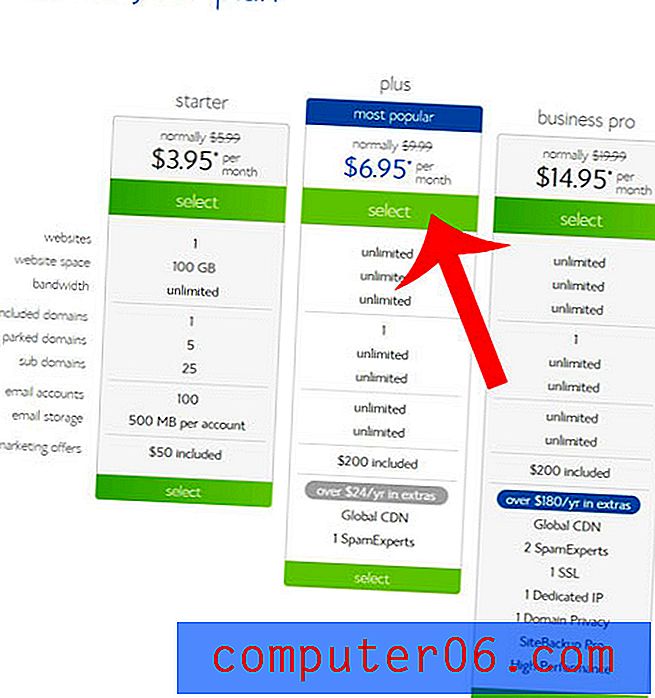
Krok 4: Jeśli postępowałeś zgodnie z naszym poprzednim przewodnikiem na temat kupowania domeny od GoDaddy, wprowadź tę domenę w polu po prawej stronie okna i kliknij Dalej . Jeśli szukasz nowej domeny, skorzystaj z pola wyszukiwania po lewej stronie okna.
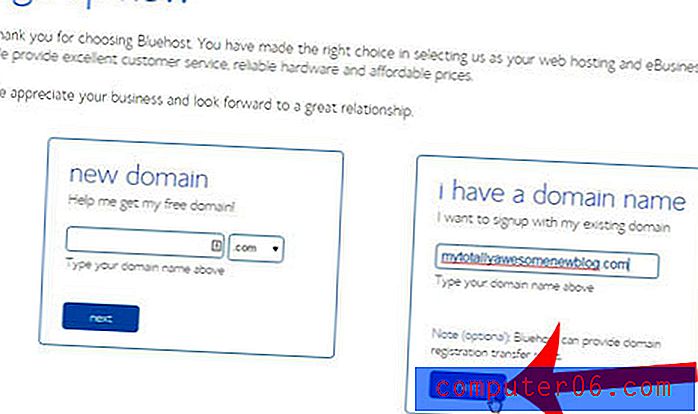
Krok 5: Wprowadź swoje dane osobowe w sekcji Informacje o koncie w oknie.
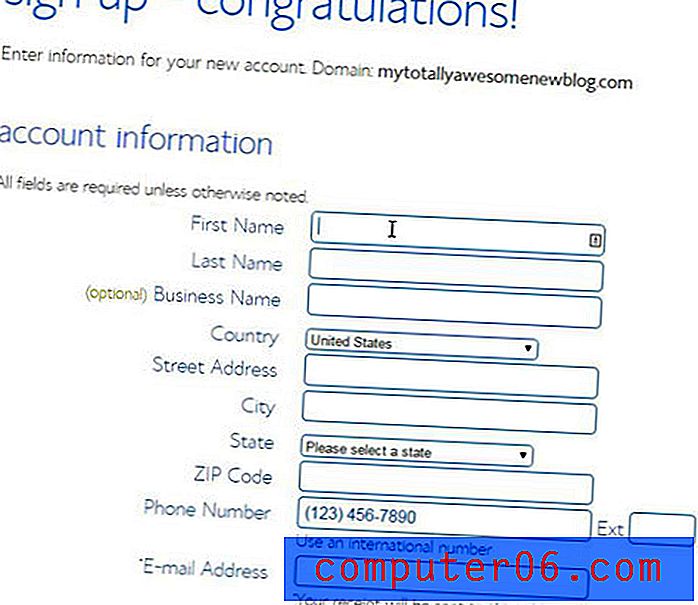
Krok 6: Odznacz wszelkie opcje w sekcji Informacje o paczce, których nie chcesz, a następnie wybierz abonament, w którym chcesz być. Im dłuższy wybierzesz plan, tym mniej pieniędzy będzie cię kosztować hosting każdego miesiąca. Należy jednak pamiętać, że Bluehost będzie naliczać opłaty z góry za cały wybrany okres, a nie miesięcznie. Jeśli więc wybierzesz opcję „12 miesięcy - 8, 95 USD”, zostaniesz obciążony 107, 40 USD. Jeśli wolisz zamiast tego miesięczną opłatę, możesz być bardziej komfortowy z hostem takim jak HostGator.
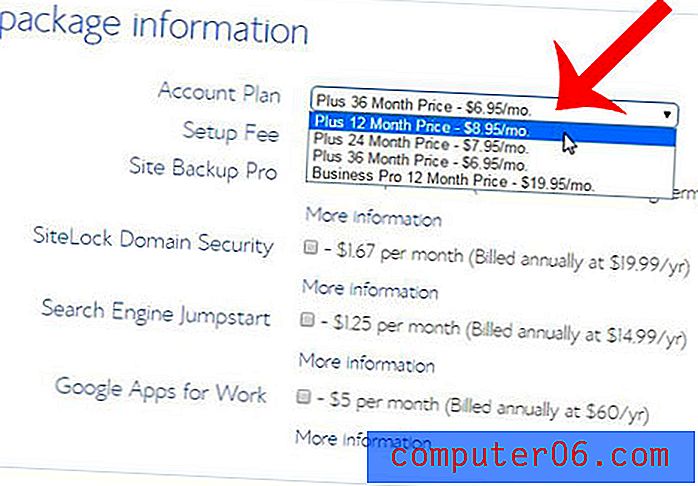
Krok 7: Wprowadź informacje o karcie kredytowej w odpowiednich polach, a następnie kliknij zielony przycisk Dalej . Możesz również zdecydować się na płatność za pomocą Paypal, wybierając opcję Więcej planów płatności .
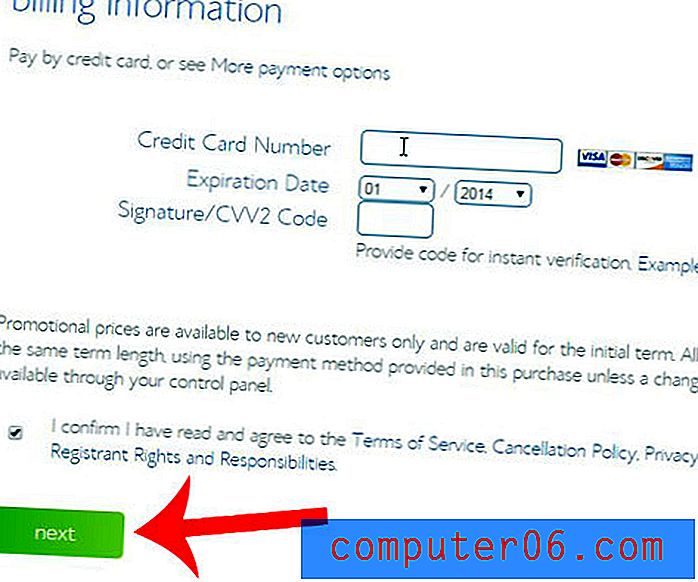
Krok 8: Wybierz dowolne dodatkowe opcje z tego ekranu, a następnie dokończ zamówienie.
Otrzymasz e-mail od BlueHost ze wszystkimi ważnymi informacjami na temat twojego konta hostingowego. Ten e-mail jest bardzo ważny i będziesz musiał się do niego odwoływać w przyszłości. Wydrukuj kopię wiadomości e-mail lub oznacz ją jako ważną na koncie e-mail.
Masz teraz zarejestrowaną nazwę domeny i konto hostingowe. Nasz następny przewodnik pokaże Ci, jak zmienić serwery nazw w GoDaddy, aby wskazywały na twoje konto hostingowe w BlueHost.



